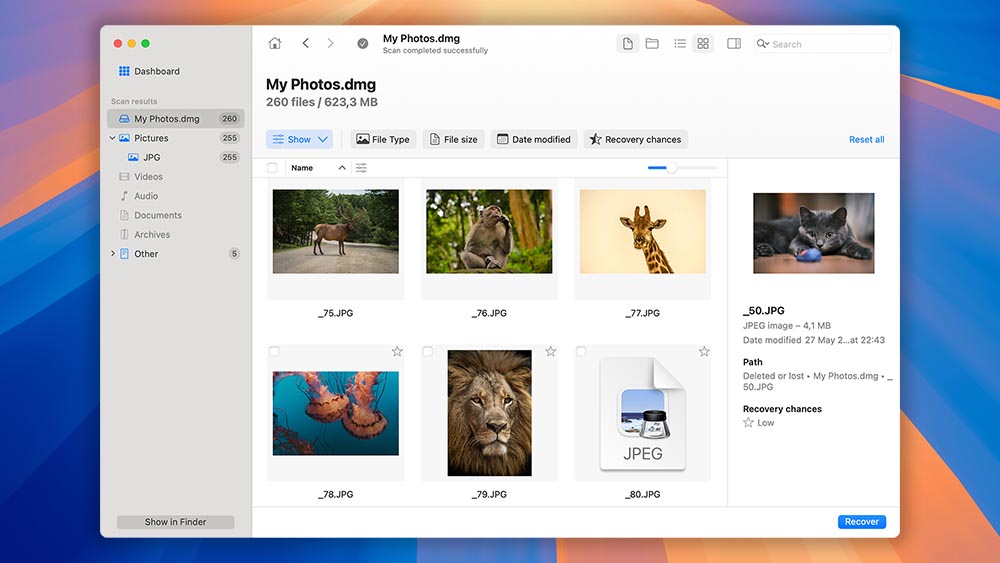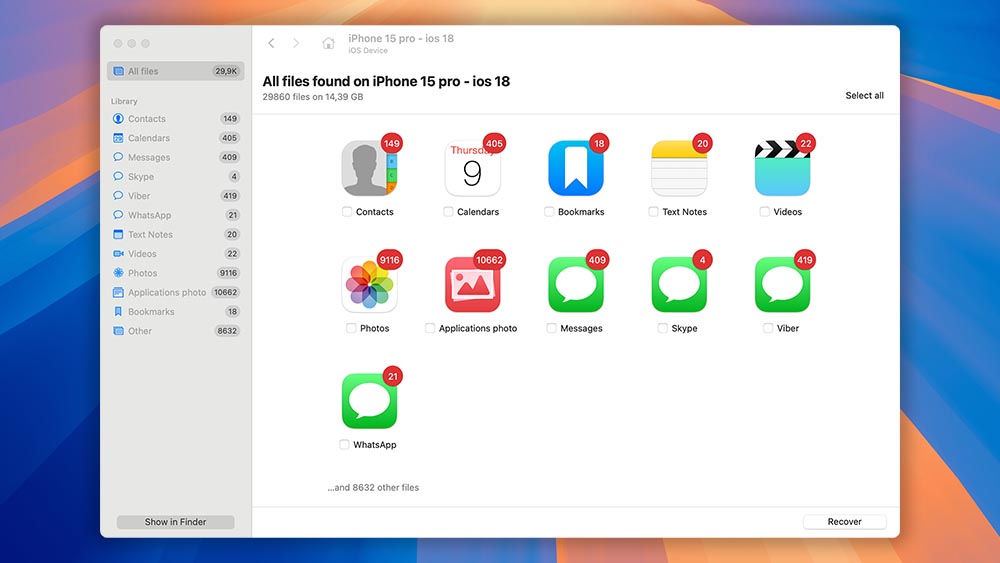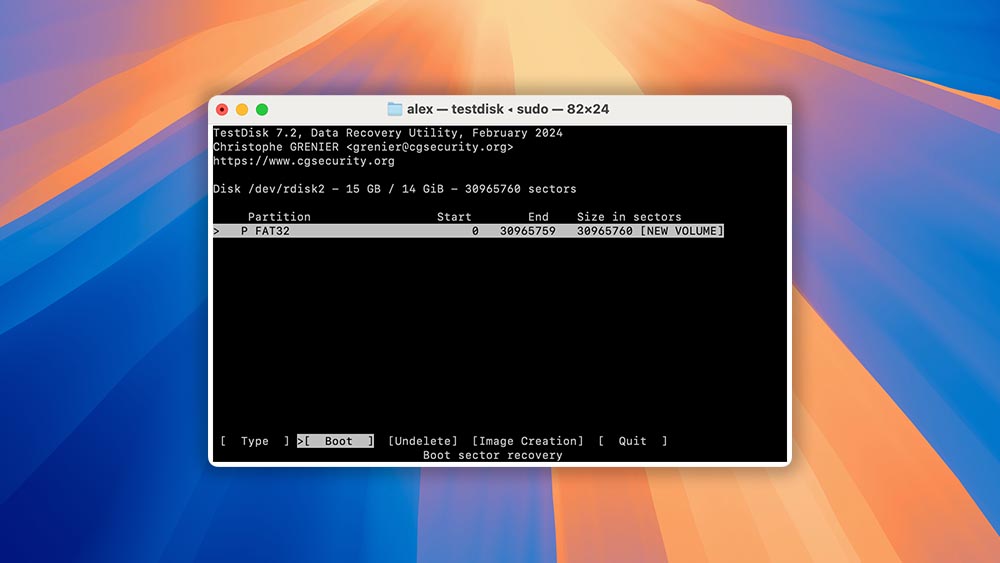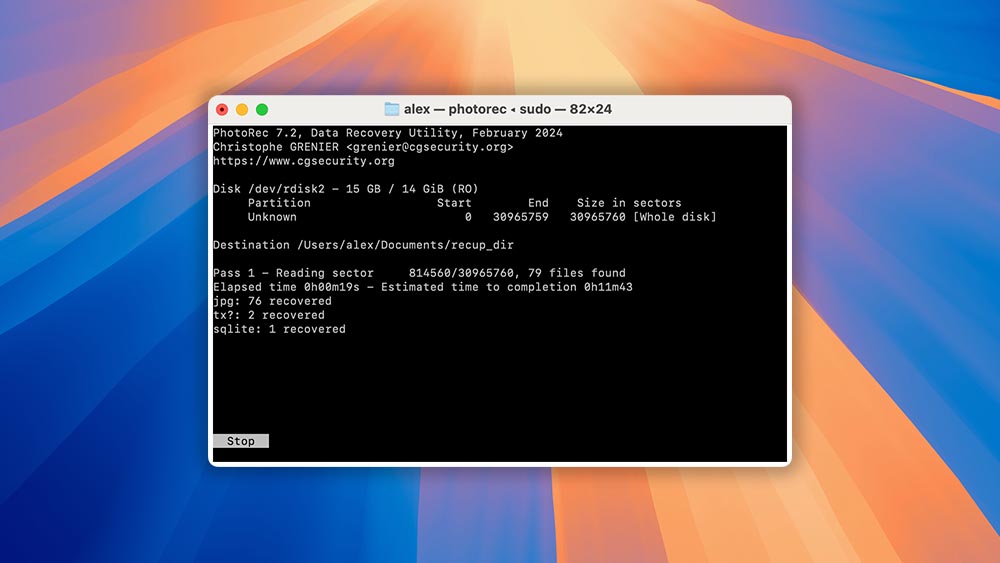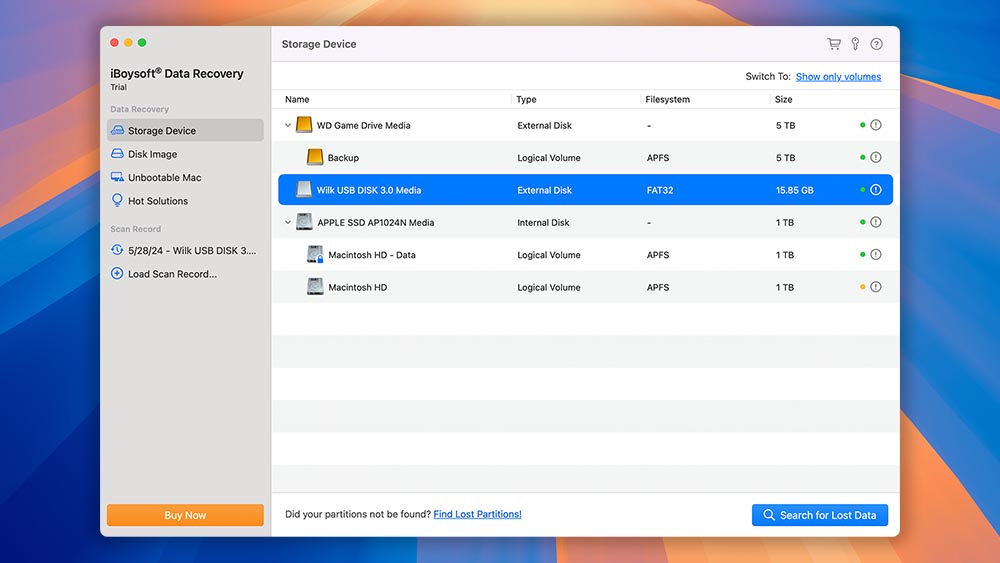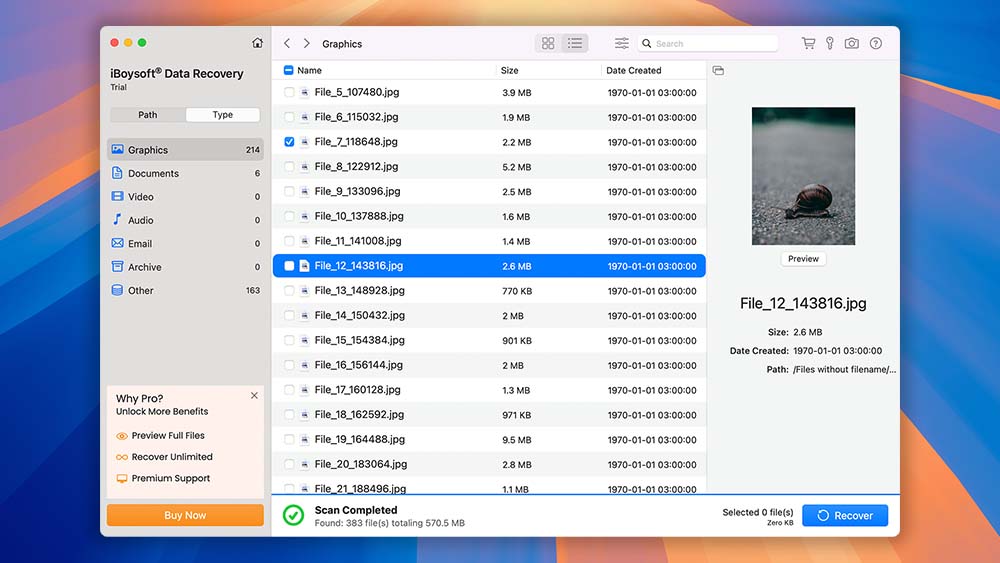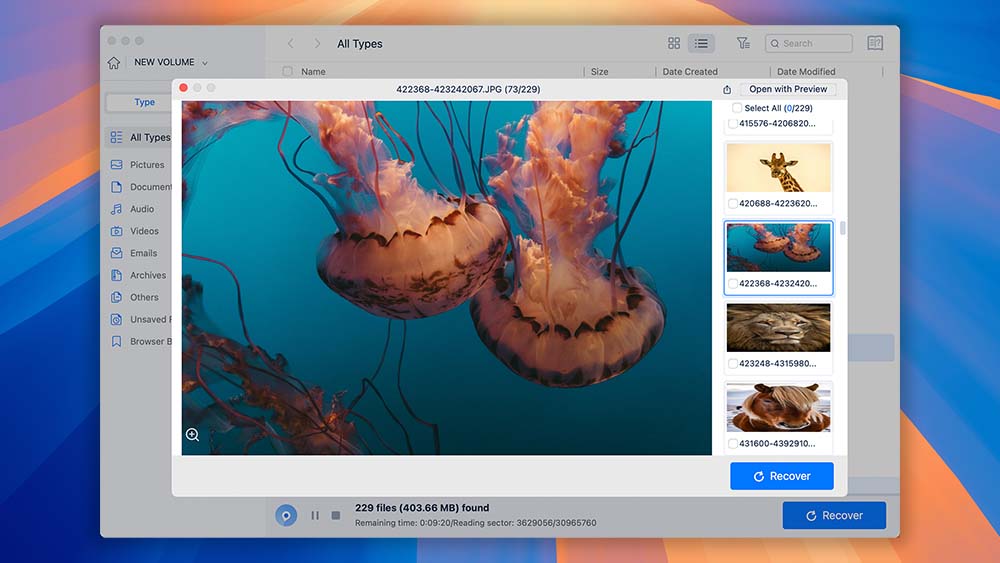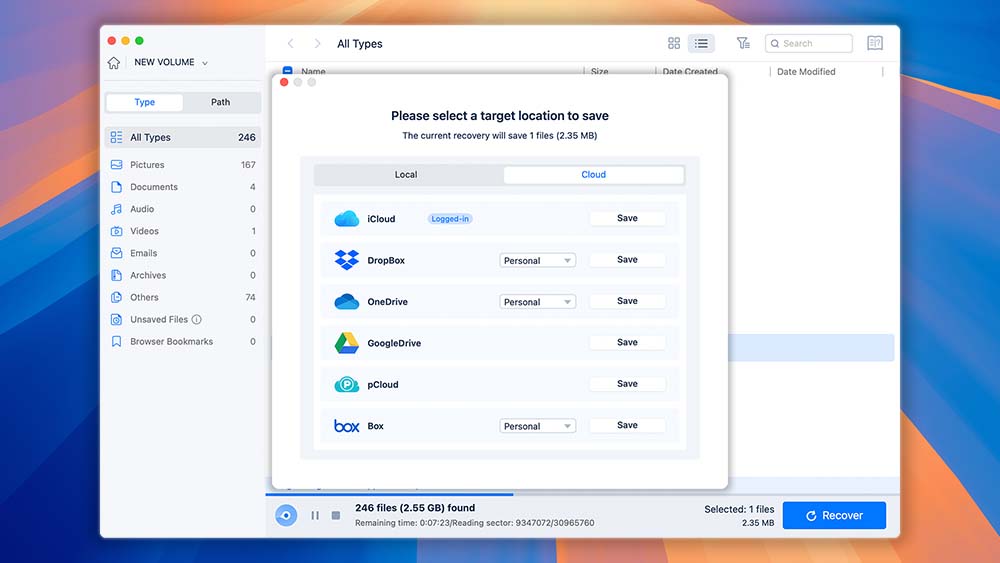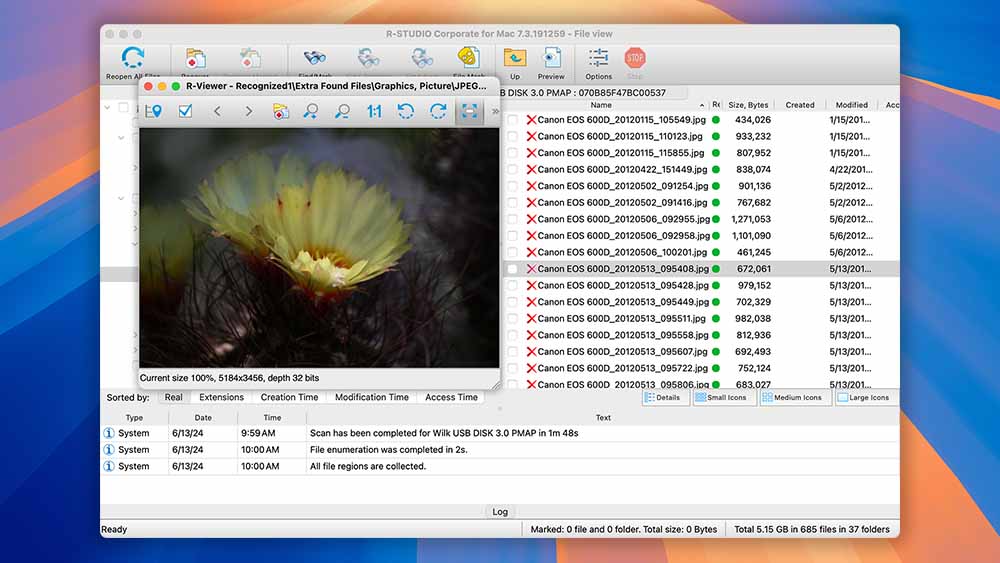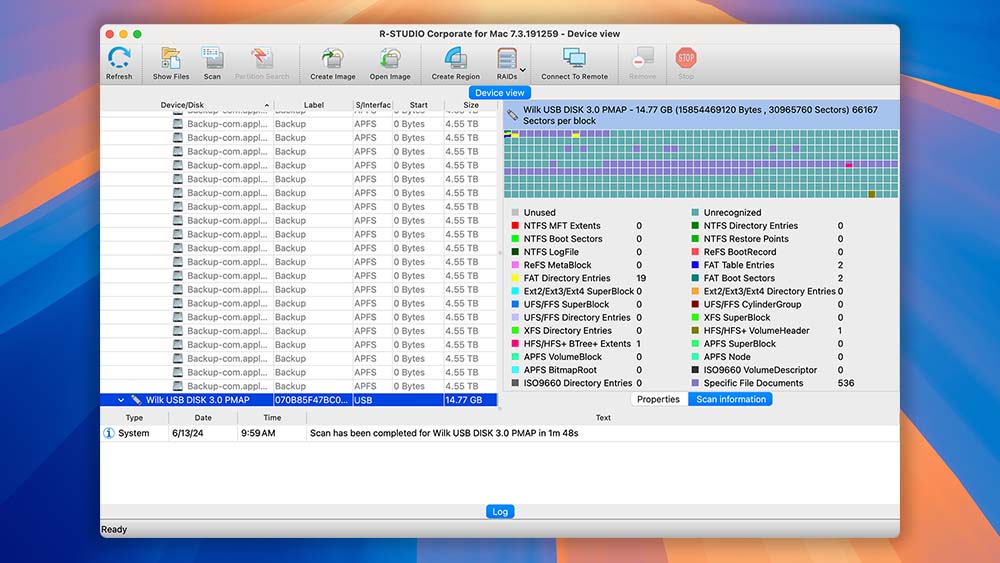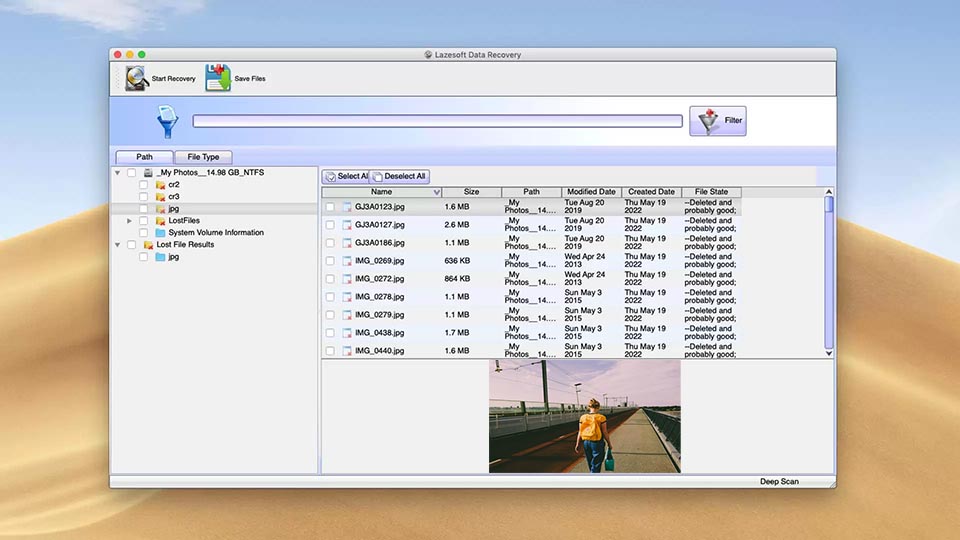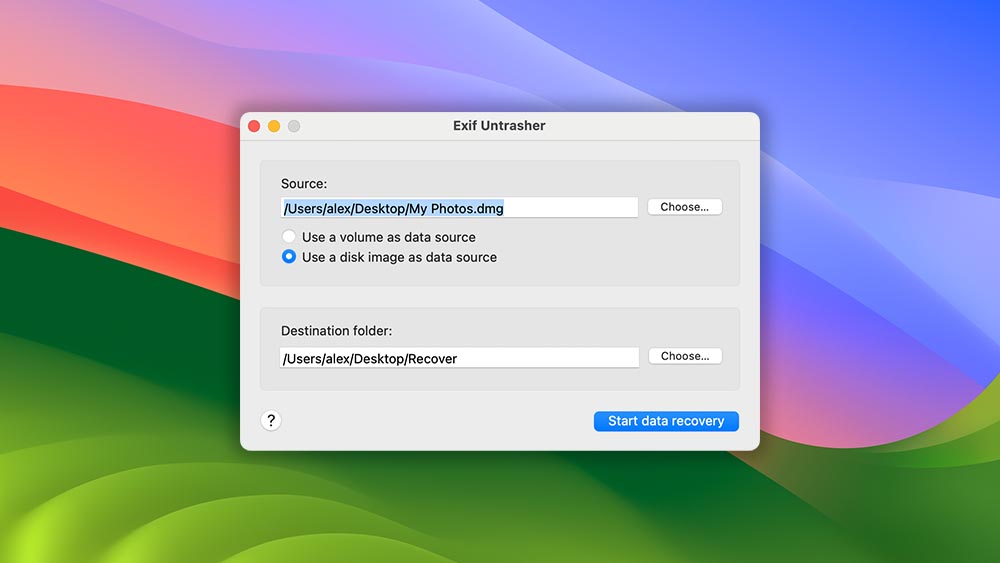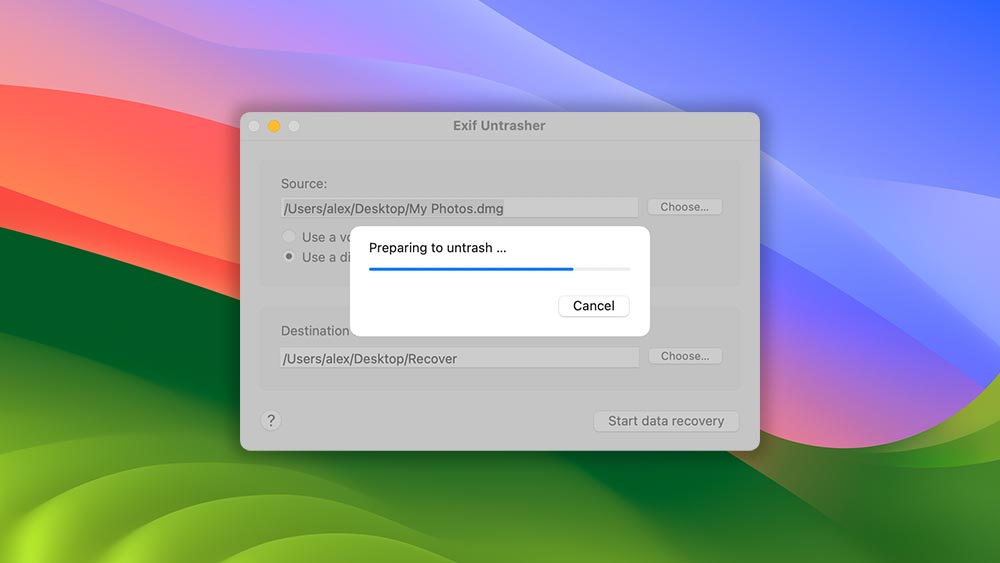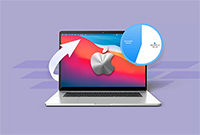שקלנו מאפיינים רבים של פתרונות השחזור שנבחרו לרשימה שלנו. בדיקת גורם אחד בלבד לא מספיקה כדי לקבוע איזו פתרון הוא הנכון עבור מצב אובדן הנתונים שלכם. להלן התכונות של פתרונות התוכנה המתחרים שהשפיעו על החלטתנו ועשויים להנחות אתכם לעבר אפליקציה מסוימת.
- ⚙️ ביצועי שחזור נתונים. ביצועי השחזור של הפתרון הנבחר הם המאפיין החשוב ביותר שלו. לא משנה כמה הפתרון מצטיין בקטגוריות אחרות שנשקול, הוא צריך להיות מסוגל לשחזר בהצלחה את הנתונים האבודים שלכם. זה קו התחתון של תוכנת שחזור נתונים.
יש לשקול ביצועי שחזור בנפרד מגורמים כמו קלות השימוש והתמחור. כלי חינמי שקל מאוד לשימוש אך לא מצליח לשחזר יותר ממחצית הקבצים שלכם אינו שימושי במיוחד כאשר אתם מתמודדים עם אובדן נתונים יקרי ערך. לכן, ביצועי השחזור הם גורם מכריע בקביעת הפתרון הטוב ביותר. - 💡 פונקציונליות. כלים לשחזור צריכים לספק למשתמש את רמת הפונקציונליות הנדרשת לטיפול בתרחיש אובדן הנתונים שלו. פתרון תוכנה יציב יבצע את פונקציות השחזור שלו בצורה ישירה ויאפשר שחזור נתונים בפורמטים רבים ממגוון התקני אחסון.
הפונקציונליות של כלי לשחזור יכולה להיפגע מבעיות כמו אי שחזור שמות קבצים או אי קטלוג קבצים הניתנים לשחזור. פונקציונליות מופחתת זו מקשה או מונעת ממשתמש לא טכני לשחזר נתונים בהצלחה באמצעות הכלי. - 💲 תמחור. המחיר של תוכנת שחזור נתונים נע בין חינמית למוצרים מסחריים יקרים. באופן כללי, מוצרים לשחזור חינמיים מציעים פונקציונליות מוגבלת ואין להם ממשקי משתמש ידידותיים.
- 💬 ביקורות משתמשים. ביקורות משתמשים יכולות להיות מקור מידע טוב על מוצר תוכנה. יש לזכור שהביקורת יכולה להישלח על ידי מחלקת השיווק של המוצר או מתחרה. תוך התחשבות בכך, תוכלו להפיק מידע לגבי תוצאות השחזור וקלות השימוש מתוך ביקורות משתמשים.
- 👴 קלות שימוש. שחזור נתונים הוא מצב מלחיץ עבור רוב משתמשי המחשבים. ניסיון לשחזר את הקבצים שאבדו באמצעות הליך מסובך או ממשק לא ברור רק יגביר את רמת הלחץ. אנו מעדיפים ממשקים פשוטים שמאפשרים לשחזר נתונים בכמה לחיצות. חפשו כלי ידידותי למשתמש שמפשט את תהליך שחזור הנתונים.